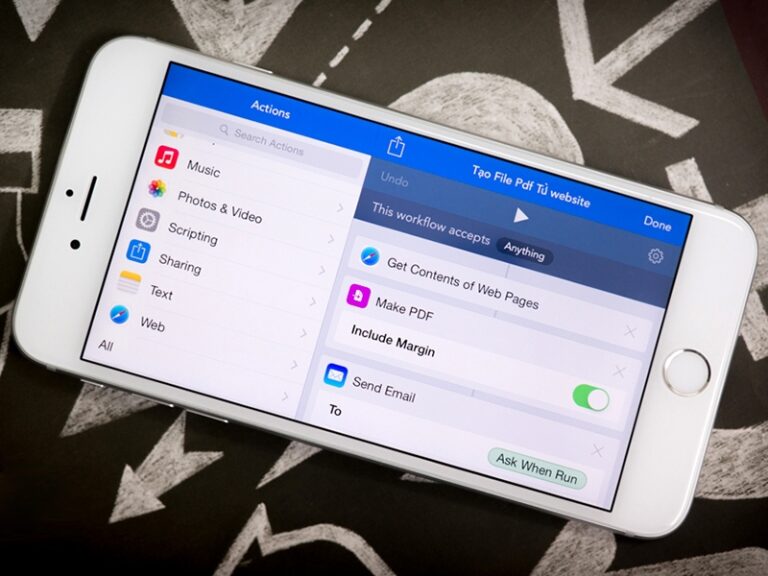Workflow là phần mềm ứng dụng dành riêng cho IOS. Với Workflow, bạn có thể tạo ra những tác vụ tự động hóa như tìm lời bài nhạc đang nghe, xuất trang web đang xem thành file PDF, gom nhiều hình ảnh thành tài liệu,… Trong bài viết này, chúng tôi sẽ hướng dẫn bạn sử dụng ứng dụng này thông qua những bài thực hành cơ bản.
Bạn có thể tìm hiểu về các ứng dụng thú vị khác trên hệ điều hành IOS 8, nếu bạn cảm thấy những tính năng đó mình không dùng hãy loại bỏ những tính năng thừa của IOS 8 đó đi.
Đầu tiên, bạn cần phải có một thiết bị chạy iOS 8 trở lên. Sau đó, mua ứng dụng Workflow với giá 3$ trên iOS.
Dưới đây là những ví dụ cụ thể:

Ví dụ 1: Gom nhiều hình ảnh thành một tập tin PDF
Việc đầu tiên khi bạn bắt tay vào sử dụng Workflow, bạn phải hình thành suy nghĩ về “dòng công việc” mà bạn cần phải làm khi cần phải thực hiện công việc tương tự. Ở đây chúng ta cần tìm lời bài nhạc, thì các thao tác theo suy nghĩ thông thường sẽ như sau:
1. Chọn các hình ảnh cần gom vào file PDF
2. Chạy thao tác gì đó để tập hợp các ảnh này vào chung một tập tin
3. Xuất ra file PDF
4. Lưu tập tin PDF
Khi sử dụng Workflow, các thao tác mà bạn cần ra lệnh cho ứng dụng chạy cũng y hệt như thế. Điểm khác biệt đó là chúng ta không phải thực hiện thủ công, thay vào đó bạn sẽ sử dụng các “lệnh” do Workflow cung cấp và sắp xếp chúng theo đúng trình tự như trên. Cách làm như sau:
1. Chạy ứng dụng Workflow, nhấn vào nút “Add new workflow“

2. Nhấn vào thẻ “Actions” ở cạnh dưới màn hình, còn nếu bạn đang xoay ngang iPhone hay iPad thì không cần
3. Phần Action liệt kê những lệnh mà Workflow cung cấp. Cho ví dụ này, bạn vào phần Photos & Videos > Select Photos. Đây chính là lệnh cho phép bạn chọn các ảnh đang có trên máy. Kéo nó sang phần “Workflow”.

4. Tiếp tục, bạn quay trở lại giao diện Action, vào phần Documents > Make PDF. Đây là lệnh tạo tập tin PDF từ nguồn dữ liệu mà bạn đã chọn ở trên, tức là từ các ảnh do bạn chọn. Nhớ gạt nút “Select Multiple” để chọn được nhiều ảnh trong một lần.
5. Bước cuối cùng là chúng ta cần phải lưu tập tin này lại. Cũng trong phần Documents > Open in iBooks. Đây là lệnh để lưu vào ứng dụng iBooks để bạn có thể xem ngay trên thiết bị iOS.
Đến đây thì các bạn có thể thấy rằng trình tự mà Workflow chạy cũng sẽ y hệt như những gì chúng ta suy nghĩ vậy. Với ví dụ này, bạn có thể nhanh chóng tổng hợp các ảnh chụp tài liệu thành file PDF để gửi cho đối tác, gom từng trang truyện tranh riêng lẻ thành một tập tin lớn,… mà không cần mua thêm app nào cả.
Giờ đến lúc chạy thử Workflow của chúng ta xem như thế nào. Nhấn vào nút Run như đánh dấu ở hình bên dưới. Bạn sẽ thấy ngay một khung lựa chọn xuất hiện, chọn lấy các ảnh mong muốn. Sau đó, Workflow sẽ tự động gom chúng thành file PDF và mở trong ứng dụng iBooks. Xong! Quá tiện phải không nào?
Một khi đã có workflow hoàn chỉnh và bạn chạy thấy chúng ngon lành rồi, chúng ta cần xuất Workflow này thành một ứng dụng riêng để ngoài màn hình cho tiện, khỏi phải mất công chạy Workflow lên mỗi lần cần sử dụng. Để làm việc này, bạn nhấn vào nút hình bánh răng ở góc trên bên phải màn hình > đặt tên cho workflow > nhấn nút “Add to Home Screen” > chọn icon là xong.

Ví dụ 2: Tạo một workflow để lấy nội dung trang web đang xem, sau đó email nội dung dưới dạng PDF
Ví dụ này thì hơi phức tạp hơn một chút. Đầu tiên, các bạn cũng cần nghĩ ra trình tự công việc sẽ làm trong đầu:
1. Đang chạy Safari để xem web, giờ cần lấy nội dung trang web
2. Đóng gói nội dung này thành file PDF
3. Gửi email file PDF
Đó là ba bước cơ bản. Giờ chúng ta sẽ đưa trình tự này vào Workflow nhé.
1. Chạy ứng dụng Workflow, nhấn vào nút “Add new workflow”
2. Nhấn vào thẻ “Actions” ở cạnh dưới màn hình, còn nếu bạn đang xoay ngang iPhone hay iPad thì không cần
3. Phần Action liệt kê những lệnh mà Workflow cung cấp. Cho ví dụ này, bạn hãy vào mục Web > Get Contents of Web Pages. Kéo nó sang bảng Workflow. Đây là lệnh để lấy nội dung của trang đang xem
4. Tiếp tục, chúng ta cần phải làm cho nội dung trở thành file PDF. Vào mục Documents > Make PDF, kéo nó sang bảng Workflow tương tự như trên.
5. Cuối cùng, chúng ta sẽ phải email nó. Vào mục Sharing > Send Email, kéo nó sang. Bạn sẽ thấy một số khung để nhập sẵn địa chỉ email, hữu dụng khi bạn cần làm việc này lặp đi lặp lại và chỉ gửi cho một người nhất định nào đó. Còn không, bạn có thể nhấn nút “Ask when run” để nhập trong lúc chạy workflow.

Nếu làm đúng hết thì Workflow của bạn khi đó sẽ trông như thế này:

Giờ thì workflow đã sẵn sàng, nhưng vấn đề là làm sao biết trang web nào để mà workflow lấy nội dung. Đó chính là tính năng mới mà mình muốn giới thiệu đến các bạn trong mục này: Action Extension. Workflow khi đó sẽ được tích hợp vào các ứng dụng khác thông qua khả năng Extension của iOS 8. Nói đơn giản thì bạn có thể sử dụng ngay Safari để chạy “dòng công việc” này, không cần tạo app riêng như ví dụ 1, cũng chẳng phải chạy Workflow lên.
Cách làm như sau:
1. Nhấn vào biểu tượng hình bánh răng ở góc trên bên phải màn hình
2. Cũng nhập tên, chọn icon
3. Kéo xuống dưới cùng, mục “Workflow Type“, chọn “Action Extension“

4. Nhấn Done khi hoàn tất
Giờ là lúc thử nghiệm thành quả: Chạy Safari lên, mở một trang web mà bạn mong muốn. Nhấn vào biểu tượng Chia sẻ > Thêm > Run Workflow > Xong. Một nút “Run Workflow” mới sẽ hiện diện, bạn nhấn vào đây, chọn workflow của bạn khi nãy (trong ảnh được đặt tên là “Lưu thành file PDF”). Ngay lập tức workflow sẽ chạy và xin chúc mừng, bạn đã thành công!

Sưu tầm